| ■ 実戦する | ||||||
| □ 範囲調整 指定した枠内 設定は前回参照。今回実験に使用する「オンラインゲーム」は『DirectX/OpenGL』では保存できませんので、『指定した枠内』に設定を変えます。  黒い部分をドラッグし大まかに配置、枠の端(緑部分)をドラッグし大きさ調整の繰り返しで、適切な場所に配置いたします。本格的にやりたい場合は縦横のピクセル数と保存の大きさを細かく調整致します。 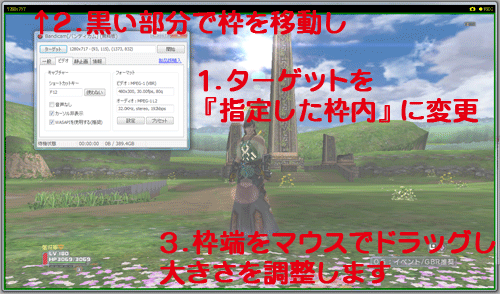
□ 録画 開始 『F12』でキャプチャスタートです。枠が赤くなったら録画中です。さすがにキャプチャと「オンラインゲーム」を両立させるとPCが重くなります。オンラインゲームのプレイに影響が出るので難しいところです。 制限時間 突然ゲームが早くなったので、驚いてみると枠が赤から緑に変化しキャプチャが強制的に終了しておりました。時間か容量に制限があるようです。公式ではその事に関して大きく触れられてはおりませんでしたので、詳しく調べてみると「無料版は10分制限付き」との事。使い物になりません。 終了した場合は、直ぐに『F12』を押し録画を続け、後で” 結合 ”すると良いでしょう。 録画完了 以下は実際に撮った動画の開始部分を『Bandicam』と同じ企業が作っている、高性能無料プレイアー『GOM PLAYER』で再生してみました。 実際12分程度の動画ですが、2分割され実際には10分制限の前に終わっているという使い勝手の悪さです。 ファイル名は日時などで自動に付くようです。
結果 上に表示されてるのがロゴで無料版だと入ってしまいます。これぐらいでしたら遊びで使う分には気にならないでしょう。左側のチャットログは、このゲームが『F12』がチャットのログ表示に振り分けてある為に、キャプチャスタートの『F12』と被ってしまい、開始と同時に表示されたものです。キー設定も考えたほうが良さそうです。 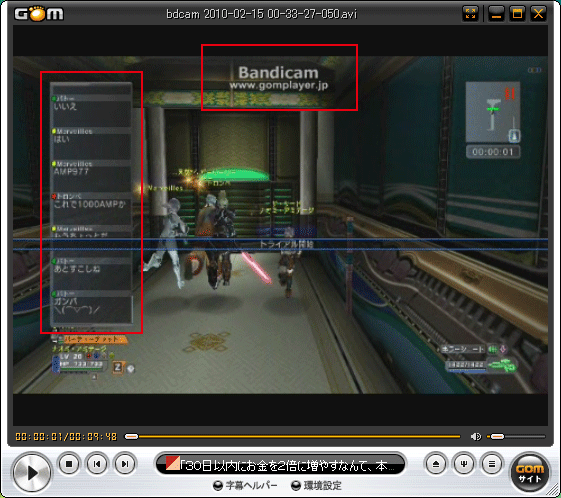 |
| ■ 動画を結合する | ||||||||
| □ GOM ENCODER 同社が出しているソフトを一通り使えば、撮影→結合→変換→再生と全て出来ます。WEB公開に必要なものが全て揃っています。『Bandicam』は動画キャプチャ用、『GOM ENCODER』は動画変換用、『GOM PLAYER』は再生用です。 今回は『GOM ENCODER』を使用し2分割された動画を結合し変換したいと思います。 □ 結合する 分割された2つのファイルを「ドラッグ&ドロップ」します。色を反転して右クリックで結合を選びます。このとき結合する順番には気をつけましょう。ファイル名で判断しているようなので、1・2と分かりやすいファイル名にすると良いでしょう。 ※結合と同時に変更も行われるので注意しましょう 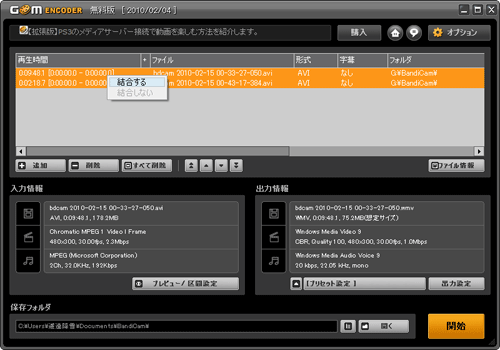 設定する ここでは詳しくは触れませんが、結合・変換後の動画の設定を行います。コーディックや動画のサイズなど画質や圧縮に関する重要な設定が多いです。今回はWEB上に短いテスト動画を置こうと思いますので、WMV[インターネットストリーミング]形式にします。動画サイズはオリジナルと同じ[480×300]に致しました。 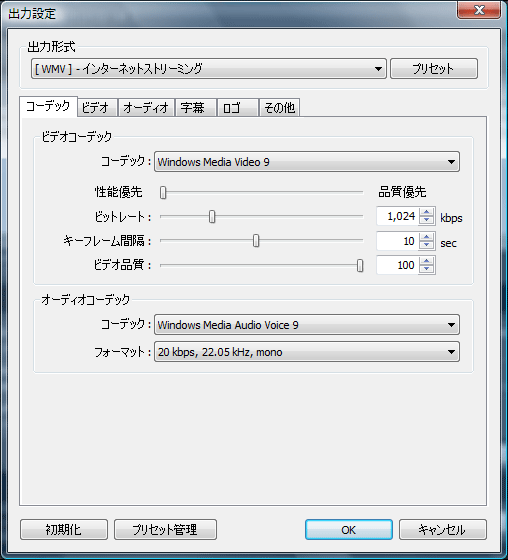 出力設定/コーディック 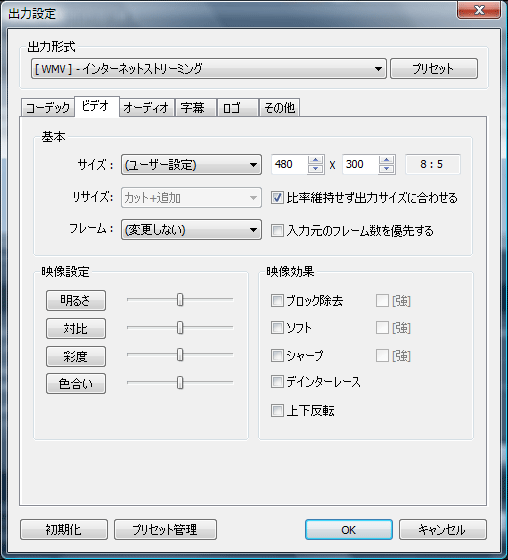 出力設定/ビデオ 開始 [開始]をクリックするとプレビュー画面が表示され変換と結合が同時に開始されます。別名で保存がありませんので、元ファイルを移動させたり、新たな保存場所を指定しないと「上書きしますか?」と聞かれ不便です。重い時はプレビューを切ると幾分軽くなるかと思います。作業時間は1~2時間ほどで、ファイルが結合され1つになり、容量は92.3MBと少なくなりました。
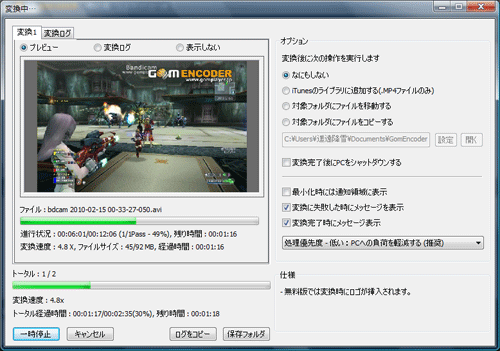
動画のカット サンプルで上げるには12分の92MBでは大き過ぎるので、最初の一部分だけ切り取りたいと思います。 [プレビュー/区間設定]をクリックすると以下のウインドウが開きます。簡単に解説。
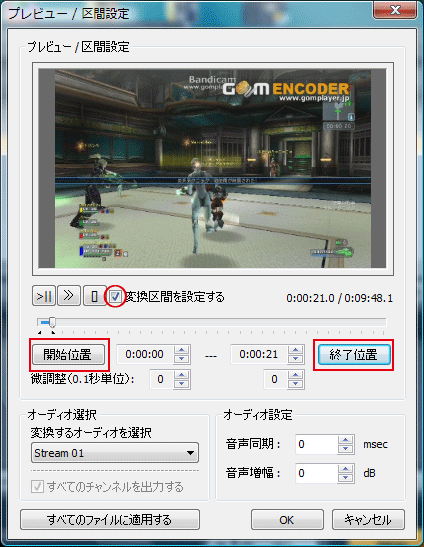 □ 完成 ロゴ 21秒/3MBのサンプル動画が完成いたしました。『Bandicam』の真ん中のロゴの右上に『GOM ENCODER』のロゴが上塗りされて汚くなります。同じソフトを使用しても編集を行うたびに上塗りされて増えていきますので益々見栄えが悪くなります。両方無料版を使用したからですが、有料版ならロゴは消えます。無料版を使用し1回入ったものは消せません。 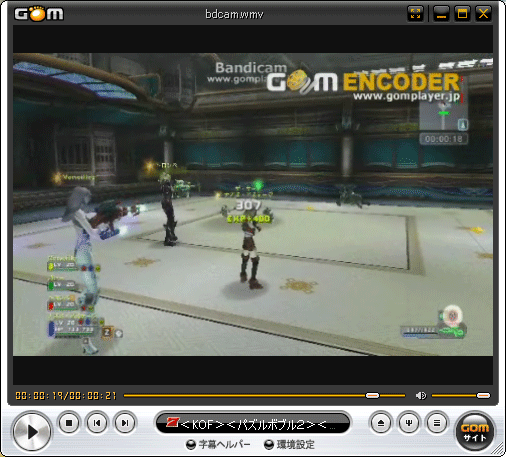 サンプル bdcam.wmv(21秒/3MB) □ ニコ生やライブチャットを保存する ライブ映像も対応 企業のサーバからダウンロードする訳では無く、デスクトップ上を保存するので相手サーバに負荷もかけず、誰にも迷惑をかけないで保存できます。自分のPCだけ重くなります。プロテクトやセキュリティなども関係ありませんので、このやり方でライブ系映像も保存できます。 現在流行っている「ニコニコ生放送」や「ライブチャット」もこれで保存できます。決定的瞬間を撮らえよう!? ニコニコ生放送 ゲーム実況者による生放送が人気。顔出しで放送する人もおり、とても女性からモテる。出会い目的でニコ生を始める人が後を絶たず「出会い厨」と呼ばれ数多くの問題を起こし逮捕者まで出た。 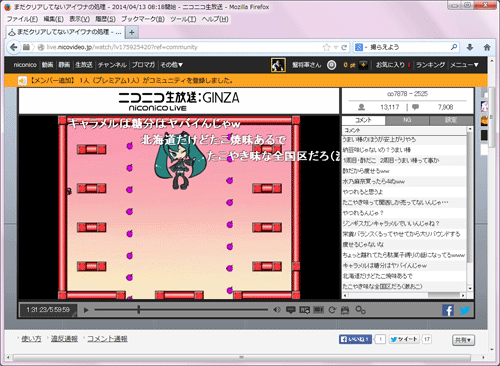 ※映像と内容は関係ありません ライブチャット 有料で女性と会話ができるサービス。女性は顔出し視聴者は出す必要は無い。エロは禁止だが、要求する客と応じる女性が後を絶たずBANされる事が多い。20分2,000円と高くアルバイト女性の時給も高い。 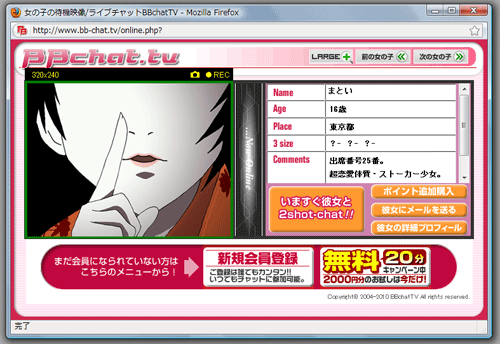 ※ライブチャットは18歳未満は使用できません (記載:2010年2月16日/修正・追記:2014年4月19日) |



